文章詳情頁
雙系統電腦win11安裝方法
瀏覽:153日期:2023-01-23 17:01:57
win11系統已經很多的用戶進行了安裝了,但是對于雙系統電腦的用戶還是很多沒更新的,一是不知道怎么安裝,二是擔心安裝之后影響雙系統的使用,所以我們今天就帶來了雙系統電腦win11安裝方法,快來一起試試吧。
雙系統電腦win11怎么安裝:1、首先打開此電腦,然后右擊此電腦選擇,點擊“管理”。
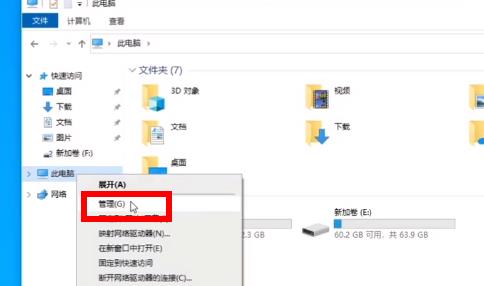
2、然后點擊“磁盤管理”右擊新加卷,點擊“壓縮卷”。
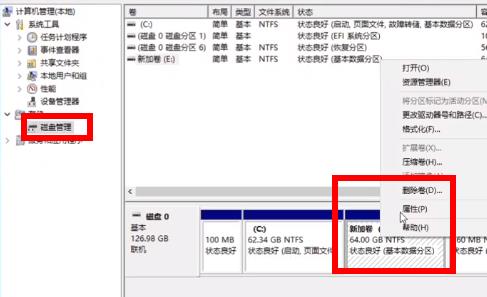
3、在空間量中輸入“32768”點擊壓縮。
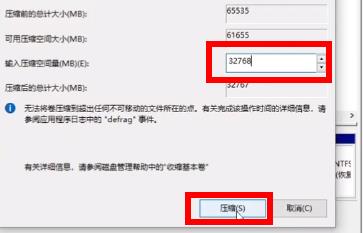
4、隨后點擊“新建簡單卷”。
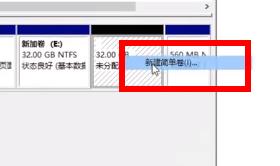
5、一路按下一步完成安裝。
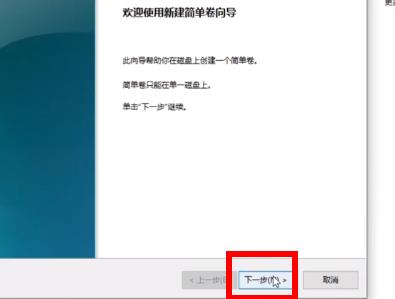
6、隨后點擊“瀏覽”,加入win11系統。
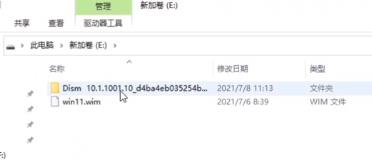
7、進入安裝界面后點擊“掛載映像”。
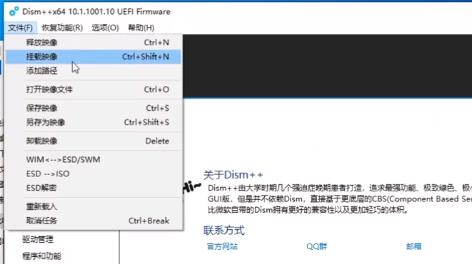
8、隨后點擊下方的瀏覽,在加入你的空間盤。
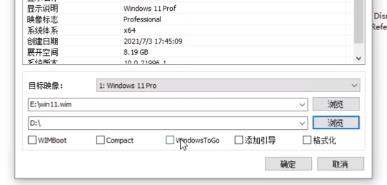
9、勾選“添加引導”“格式化”選項。
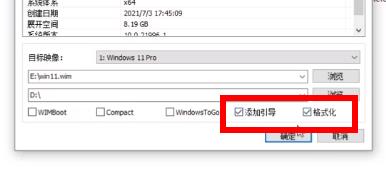
10、等待釋放結束即可。
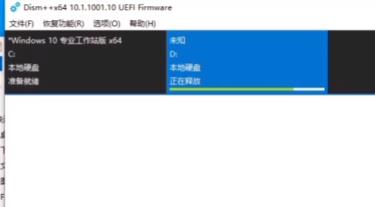
11、隨后電腦會自動啟動。

12、最后系統就可以進行安裝完成了。
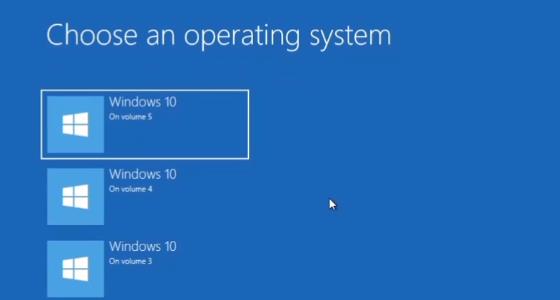
相關文章:win11安裝不了解決教程 | win11常見問題匯總
以上就是雙系統電腦win11安裝方法,安裝完成后重啟就可以進入了~想知道更多相關教程還可以收藏好吧啦網。
以上就是雙系統電腦win11安裝方法的全部內容,望能這篇雙系統電腦win11安裝方法可以幫助您解決問題,能夠解決大家的實際問題是好吧啦網一直努力的方向和目標。
相關文章:
1. Mac版steam錯誤代碼118怎么解決?Mac版steam錯誤代碼118解決教程2. Win11Beta預覽版22621.1180和22623.1180發布 附KB5022363內容匯總3. freebsd 服務器 ARP綁定腳本4. 錄屏怎么保存gif動圖? UOS錄屏生成Gif動畫的技巧5. Win11系統搜索不到藍牙耳機怎么辦?Win11搜索不到藍牙耳機解決方法6. UOS怎么設置時間? 統信UOS顯示24小時制的技巧7. 中興新支點操作系統全面支持龍芯3A3000 附新特性8. 統信UOS個人版(V201030)正式發布 新增功能匯總9. VMware Workstation虛擬機安裝VMware vSphere 8.0(esxi)詳細教程10. 鼠標怎么設置為左手? deepin20左手鼠標設置方法
排行榜

 網公網安備
網公網安備